Summiere eine Spalte oder Reihe von Zahlen in einer Tabelle
Verwenden Sie den Formelbefehl , um Spalten- oder Zeilennummern in einer Tabelle zu addieren.
Klicken Sie auf die Tabellenzelle, in der Sie Ihr Ergebnis haben möchten.
Klicken Sie auf die Registerkarte Tabellentools-Layout und dann auf Formel .
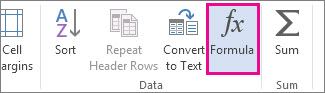
Überprüfen Sie zwischen den Klammern, ob Word die gewünschten Zellen in die Summe einbezieht.
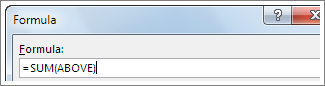
=SUMME(ABOVE) addiert die Zahlen in der Spalte über der Zelle, in der Sie sich befinden.
=SUMME(LINKS) addiert die Zahlen in der Zeile links von der Zelle, in der Sie sich befinden.
=SUMME(UNTER) addiert die Zahlen in der Spalte unter der Zelle, in der Sie sich befinden.
=SUMME(RECHTS) addiert die Zahlen in der Zeile rechts neben der Zelle, in der Sie sich befinden.
Wenn Sie Änderungen an den hinzuzufügenden Zahlen vornehmen, wählen Sie die Summe aus und drücken Sie F9, um die neuen Ergebnisse anzuzeigen.
Sie können auch mehrere Formeln in einer Tabelle verwenden. Sie können beispielsweise jede Reihe von Zahlen in der rechten Spalte addieren und dann diese Ergebnisse unten in der Spalte addieren.
Andere Formeln für Tabellen
Word enthält weitere Funktionen für Tabellen, z. B. AVERAGE und PRODUCT.
Klicken Sie auf die Tabellenzelle, in der Sie Ihr Ergebnis haben möchten.
Klicken Sie auf die Registerkarte Tabellentools-Layout und dann auf Formel .
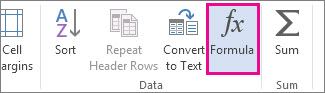
Löschen Sie im Feld Formel die SUM-Formel, aber behalten Sie das Gleichheitszeichen (=) bei. Klicken Sie dann auf das Feld Funktion einfügen und dann auf die gewünschte Funktion.

Wählen Sie zwischen den Klammern aus, welche Tabellenzellen Sie in die Formel aufnehmen möchten:
Geben Sie ABOVE ein, um die Zahlen in die Spalte über der Zelle einzufügen, in der Sie sich befinden, und klicken Sie auf OK .
Geben Sie LINKS ein, um die Zahlen in die Zeile links von der Zelle einzufügen, in der Sie sich befinden, und klicken Sie auf OK .
Geben Sie BELOW ein, um die Zahlen in die Spalte unter der Zelle einzufügen, in der Sie sich befinden, und klicken Sie auf OK .
Geben Sie RECHTS ein, um die Zahlen in die Zeile rechts neben der Zelle einzufügen, in der Sie sich befinden, und klicken Sie auf OK .
Um beispielsweise Zahlen in der Zeile links von der Zelle zu mitteln, klicken Sie auf MITTELWERT und geben Sie LINKS ein:
= DURCHSCHNITT (LINKS)
Um zwei Zahlen zu multiplizieren, klicken Sie auf PRODUKT und geben Sie die Position der Tabellenzellen ein:
=PRODUKT(OBEN)
Tipp: Um einen spezifischeren Zellbereich in eine Formel aufzunehmen, können Sie auf bestimmte Zellen verweisen. Stellen Sie sich vor, jede Spalte in Ihrer Tabelle hat einen Buchstaben und jede Zeile eine Zahl, wie in einer Microsoft Excel-Tabelle. Um beispielsweise die Zahlen aus der zweiten und dritten Spalte in der zweiten Zeile zu multiplizieren, geben Sie =PRODUKT(B2:C2) ein.
Verwenden Sie den Formelbefehl , um die Zahlen in einer Spalte oder Zeile zu addieren.
Klicken Sie auf die Tabellenzelle, in der Sie Ihr Ergebnis haben möchten.
Wählen Sie auf der Registerkarte Layout neben der Registerkarte Tabellenentwurf die Option Formel aus.
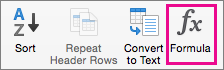
Überprüfen Sie zwischen den Klammern, ob Word die gewünschten Zellen in die Summe einbezieht.
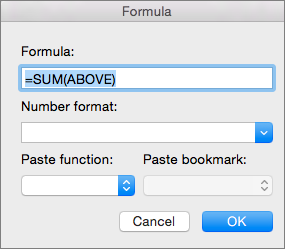
=SUMME(ABOVE) addiert die Zahlen in der Spalte über der Zelle, in der Sie sich befinden.
=SUMME(LINKS) addiert die Zahlen in der Zeile links von der Zelle, in der Sie sich befinden.
=SUMME(UNTER) addiert die Zahlen in der Spalte unter der Zelle, in der Sie sich befinden.
=SUMME(RECHTS) addiert die Zahlen in der Zeile rechts neben der Zelle, in der Sie sich befinden.
Tipps:
Wenn Sie Änderungen an den hinzuzufügenden Zahlen vornehmen, wählen Sie die Summe aus und drücken Sie fn + F9, um die neuen Ergebnisse anzuzeigen.
Sie können mehr als eine Formel in einer Tabelle verwenden. Sie können beispielsweise jede Reihe von Zahlen in der rechten Spalte addieren und dann diese Ergebnisse unten in der Spalte addieren.
Andere Formeln für Tabellen
Word enthält weitere Funktionen für Tabellen, z. B. AVERAGE und PRODUCT.
Klicken Sie auf die Tabellenzelle, in der Sie Ihr Ergebnis haben möchten.
Klicken Sie auf der Registerkarte Layout neben der Registerkarte Tabellendesign auf Formel .
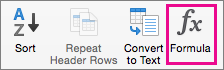
Löschen Sie im Feld Formel die SUM-Formel, aber behalten Sie das Gleichheitszeichen (=) bei. Klicken Sie dann auf das Feld Funktion einfügen und dann auf die gewünschte Funktion.
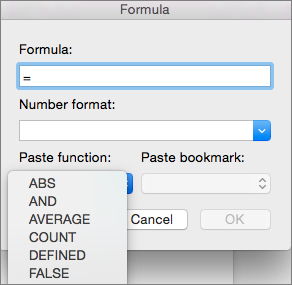
Wählen Sie zwischen den Klammern aus, welche Tabellenzellen Sie in die Formel aufnehmen möchten:
Geben Sie ABOVE ein, um die Zahlen in die Spalte über der Zelle einzuschließen, in der Sie sich befinden.
Geben Sie LINKS ein, um die Zahlen in die Zeile links von der Zelle einzufügen, in der Sie sich befinden.
Geben Sie BELOW ein, um die Zahlen in die Spalte unter der Zelle einzuschließen, in der Sie sich befinden.
Geben Sie RECHTS ein, um die Zahlen in die Zeile rechts neben der Zelle einzufügen, in der Sie sich befinden.
Um beispielsweise Zahlen in der Zeile links von der Zelle zu mitteln, klicken Sie auf MITTELWERT und geben Sie LINKS ein:
= DURCHSCHNITT (LINKS)
Um zwei Zahlen zu multiplizieren, klicken Sie auf PRODUKT und geben Sie die Position der Tabellenzellen ein:
=PRODUKT(OBEN)
Tipp: Um einen spezifischeren Zellbereich in eine Formel aufzunehmen, können Sie auf bestimmte Zellen verweisen. Stellen Sie sich vor, jede Spalte in Ihrer Tabelle hat einen Buchstaben und jede Zeile eine Zahl, wie in einer Microsoft Excel-Tabelle. Um beispielsweise die Zahlen aus der zweiten und dritten Spalte in der zweiten Zeile zu multiplizieren, geben Sie =PRODUKT(B2:C2) ein.
Wenn Sie mit der Desktop-Version von Word vertraut sind, wissen Sie, dass Sie Formeln verwenden können, um Berechnungen durchzuführen, z. B. das Summieren einer Spalte oder Reihe von Zahlen in einer Tabelle. Word Online behält bereits in Ihrem Dokument enthaltene Formeln bei, bietet jedoch noch keine Möglichkeit, Sie hinzuzufügen.
Wenn Sie die Desktop-Version von Word haben, verwenden Sie den Befehl In Word öffnen, um Ihr Dokument in Word zu öffnen.

Befolgen Sie dann die Anweisungen für die Desktopversion von Word . Wenn Sie fertig sind und das Dokument speichern, wird die Formel weiterhin gespeichert, wenn Sie sie in Word Online öffnen.
No comments:
Post a Comment